电脑里打印机驱动程序在哪里 win10系统打印机驱动文件更新方法
更新时间:2024-04-29 17:52:34作者:jiang
在使用电脑打印机时,有时候会遇到驱动程序丢失或者需要更新的情况,特别是在Win10系统中,打印机驱动文件的更新方法是非常重要的。如果你不知道电脑里的打印机驱动程序在哪里,不要担心下面我们就来一起了解一下。
具体步骤:
1.操作一:一般打印机驱动文件所在位置分享 默认情况下打印机驱动的位置在:打印机驱动都是放在C:\WINDOWS\ system32 \drivers。
2.操作二:打开电脑,打开控制面板。将方式改成为【大图标】,点击打开【设备和打印机】,操作如下。
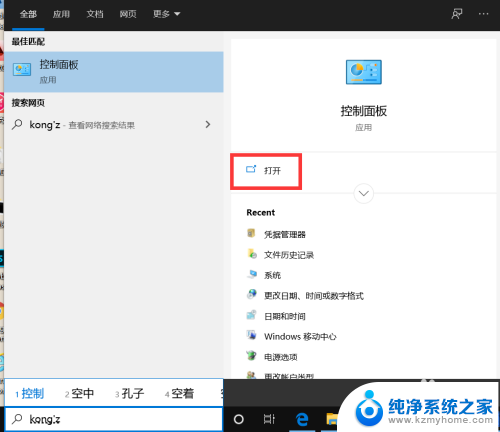
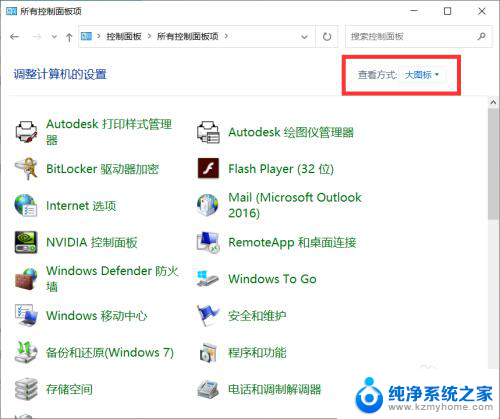
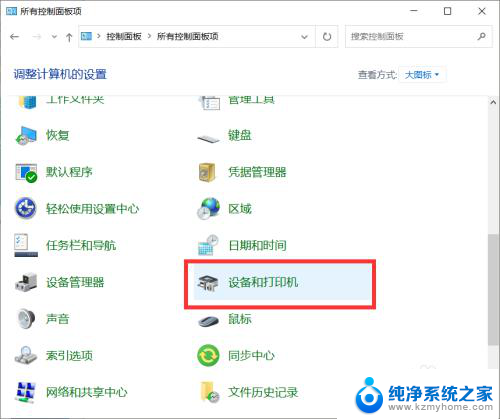
3.操作三:选中要操作的打印机,然后点击上面的印记服务器属性。如图:操作如下
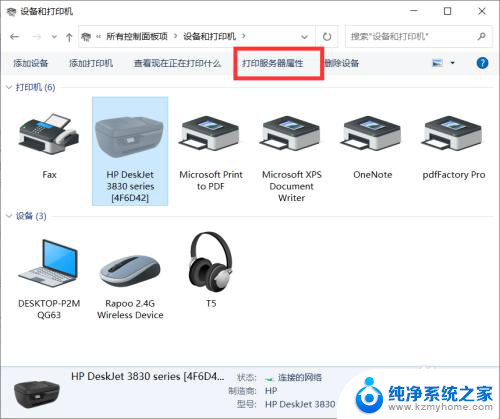
4.操作四:然后驱动程序页面下,选择打印机双击,如图:操作如下
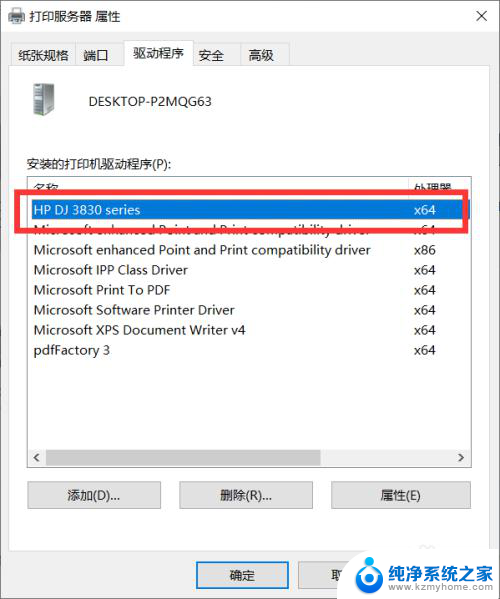
5.操作五:此时打印机驱动的路径,如图:操作如下
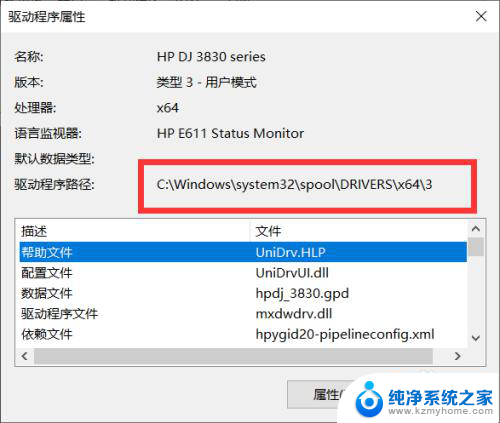
以上就是电脑中打印机驱动程序的位置,需要的用户可以按照以上步骤进行操作,希望对大家有所帮助。
电脑里打印机驱动程序在哪里 win10系统打印机驱动文件更新方法相关教程
- win10删除打印机驱动程序 win10系统打印机驱动卸载步骤
- 电脑打印机驱动怎么删除 如何在win10系统中卸载打印机驱动
- 电脑中打印机驱动在哪个文件夹 win10打印机驱动文件下载方法
- 打印机的驱动程序无法使用如何解决 win10系统打印机驱动程序错误怎么办
- win10系统更新时不更新驱动程序设置方法 如何关闭win10自动更新硬件驱动程序
- windows10怎么更新驱动 Windows 10设备驱动程序更新方法
- win10更新驱动在哪儿 笔记本电脑驱动更新步骤
- win10为什么找不到打印机 Windows10找不到打印机驱动
- win10系统禁用驱动签名如何打开 win10系统开启驱动程序强制签名方法
- 电脑在哪里关闭自动更新 Win10电脑关闭自动更新方法
- win10如何查看蓝屏日志 win10蓝屏日志查看教程
- win10自动休眠设置 win10自动休眠设置方法
- 开机时按什么键进入bios win10系统开机按什么键可以进入bios
- win10两台电脑如何设置共享文件夹 两台win10 电脑共享文件夹的方法
- 电脑右下角的图标怎么显示出来 如何让win10所有图标都显示在任务栏右下角
- win10自动更新导致蓝屏 Win10正式版自动更新失败蓝屏怎么解决
win10系统教程推荐
- 1 win10自动休眠设置 win10自动休眠设置方法
- 2 笔记本蓝牙连接电视后如何投屏 win10笔记本无线投屏到电视怎么设置
- 3 win10关闭windows防火墙 Win10系统关闭防火墙步骤
- 4 win10开机图标变大了 win10电脑重启图标变大解决技巧
- 5 电脑重置后windows怎么激活 win10系统重置后激活方法
- 6 怎么开电脑麦克风权限 win10麦克风权限在哪里可以找到
- 7 windows 10开机动画 Windows10开机动画设置方法
- 8 输入法微软拼音怎么调 win10电脑微软拼音输入法怎么调整
- 9 win10没有ppt怎么办 win10右键新建中没有PPT选项怎么添加
- 10 笔记本硬盘损坏是否会导致蓝屏 Win10系统DRIVER POWER STATE FAILURE蓝屏怎么处理